
ଗୋଟିଏ ଉପରୋକ୍ତ ବର୍ଣ୍ଣନା କେବଳ ସମସ୍ୟା ଯାହା ସହିତ ଉପଯୋଗକର୍ତ୍ତା Awesomehp ଦ୍ୱାରା ହୋଇଥିଲେ ହୋଇଥାଏ କମ୍ପୁଟରରେ ଦୃଶ୍ୟମାନ ନୁହେଁ: ପ୍ରୋଗ୍ରାମ ବ୍ରାଉଜର ଆଚରଣକୁ ପରିବର୍ତ୍ତନ, DNS, ଫାୟାରୱାଲ ଘଟିଥିବ ସେଟିଂସମୂହ, ପରିବର୍ତ୍ତେ ଡିଫଲ୍ଟ ସନ୍ଧାନ ପରିବର୍ତ୍ତନ କରିବା ପରିବର୍ତ୍ତନ କରିପାରିବେ କରିଥାଏ। ଉତ୍ତମ, ପୃଷ୍ଠା awesomehp.com ରୁ ଅଜ୍ଞାତ ବିଜ୍ଞାପନ - ଅନ୍ୟ ଭଲ କାରଣ କମ୍ପ୍ୟୁଟରରୁ ଏହି ସଂକ୍ରମଣ ଅପସାରଣ। Windows XP, 7, Windows 8 ଏବଂ 8.1 - ଅସୁବିଧା Microsoft ରୁ ଅପରେଟିଂ ସିଷ୍ଟମ୍ ସମସ୍ତ ସଂସ୍କରଣ ଉପରେ ଉତ୍ପନ୍ନ କରିପାରନ୍ତି। ମଧ୍ୟ ଦେଖନ୍ତୁ: Webalta ର କିପରି ଦୂର ହେବାରେ
ଟିପନ୍ତୁ: Awesomehp, ନୁହେଁ ଏହା ଶବ୍ଦ, ଏକ ଭାଇରସ୍ ଏକ ସଠିକ ବୁଝାମଣା ରେ (ଏହା ଏକ ଭାଇରସ୍ ପରି କିଛି ରେ କାର୍ଯ୍ଯ କରିଥାଏ ଯଦିଓ)। ବରଂ, ଆପଣ ଭାବରେ ଏହି ପ୍ରୋଗ୍ରାମ୍ characterize କରିପାରିବେ "ସାମ୍ଭବ୍ୟ।" ତଥାପି, ଏହି ପ୍ରୋଗ୍ରାମ୍ କୁ ଲାଭ ନାହିଁ, ଏବଂ କ୍ଷତି ହୋଇପାରେ, ଏବଂ ତେଣୁ ଆମ୍ଭେ ତୁମ୍ଭକୁ ଆପଣା ବ୍ରାଉଜରରେ ଏହି ଜିନିଷ ଉପସ୍ଥିତି ଚିହ୍ନଟ ଭାବରେ କମ୍ପ୍ୟୁଟରରୁ awesomehp ତୁରନ୍ତ ଅପସାରଣ, ସୁପାରିଶ।
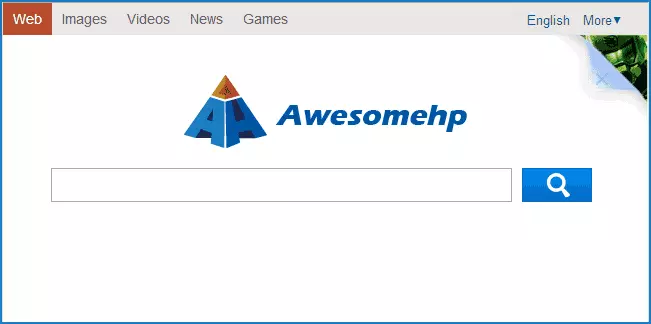
Awesomehp.com ଅପସାରଣ ନିର୍ଦ୍ଦେଶାବଳୀ
ଆପଣ Awesomehp ଯେପରିକି ସଫ୍ଟୱେୟାର ବିଲୋପ ପ୍ରୋଗ୍ରାମ୍ ବ୍ୟବହାର ସ୍ଵତଃସ୍ପୃତଭାବରେ ଏବଂ ହସ୍ତକୃତ ଭାବରେ ବିଲୋପ କରିପାରିବେ। ମୁଁ ପ୍ରଥମେ ହସ୍ତକୃତ ବିଲୋପନ ଏକ ପଦକ୍ଷେପ ସୋପାନ ପ୍ରକ୍ରିୟା ବ୍ୟାଖ୍ୟା, ଏବଂ ନିମ୍ନରେ - ଉପଯୋଗିତା ଏକ ସୂଚୀ ଯାହା ଏହି ପରିସ୍ଥିତିରେ ମଧ୍ୟ ସାହାଯ୍ୟ କରିବାକୁ ଚାହିଁବେ ହେବ।

ପ୍ରଥମେ ସମସ୍ତ ର, "ପ୍ରୋଗ୍ରାମ୍ Components" ଆଇଟମ୍ ଖୋଲନ୍ତୁ Windows କଣ୍ଟ୍ରୋଲ୍ ପ୍ୟାନେଲ୍, ଫର୍ମ "icons" ଯଦି "ବର୍ଗଗୁଡିକ" ସେଟ୍ ଯଦି ସୁଇଚ୍ ଯାଆନ୍ତୁ, ଏବଂ ସମସ୍ତ dubious ପ୍ରୋଗ୍ରାମ ବିଲୋପ। awesomehp.com ମାମଲାରେ, ବିଶେଷ ଧ୍ୟାନ ନିମ୍ନଲିଖିତ ପ୍ରୋଗ୍ରାମ (ସେମାନେ ଅପସାରଣ ହେବା ଆବଶ୍ୟକ) କୁ ଦେୟ:
- Awesomehp।
- ବ୍ରାଉଜର ଅଜଣା ଦ୍ୱାରା ପ୍ରତିରୋଧି
- ସନ୍ଧାନ ଦ୍ଵାରା ଅଜଣା Protect
- Webcake
- Lesstabs।
- ବ୍ରାଉଜର ଡିଫେଣ୍ଡର୍ କିମ୍ବା ବ୍ରାଉଜର ସୁରକ୍ଷିତ
ମଧ୍ୟ ତାଲିକାରେ କିଛି ପ୍ରୋଗ୍ରାମ ଆପଣଙ୍କୁ ସେନ୍ଦହୀ ଭାବିଲେ, ତେବେ ଇଣ୍ଟର୍ନେଟ୍, ଯାହା ସେମାନେ ପ୍ରତିନିଧିତ୍ବ ଏବଂ ଅପସାରଣରେ ଦେଖିବା ସେମାନେ ଆବଶ୍ୟକ ନାହିଁ କରୁଛନ୍ତି।
ଆପଣଙ୍କ କମ୍ପୁଟରରେ ଡିଲିଟ ଫୋଲ୍ଡରଗୁଡିକ ଏବଂ ଫାଇଲ୍ (ଯଦି ଉପଲବ୍ଧ):
- C: \ ପ୍ରୋଗ୍ରାମ ଫାଇଲ \ Mozilla Firefox \ ବ୍ରାଉଜର \ searchplugins \ awesomehp.xml (ଆପଣ Mozilla Firefox ଅଛି)
- C: \ ProgramData \ WPM \ WProtectManager.exe (ହୁଏତ ଆପଣ ପ୍ରଥମେ Windows ଟାସ୍କ ପରିଚାଳକ ବ୍ୟବହାର କରି ଏହି ପ୍ରକ୍ରିୟାକୁ ଅପସାରଣ କରିବା ଆବଶ୍ୟକ)।
- C: \ PROGRAMDATA \ WPM
- C: \ ପ୍ରୋଗ୍ରାମ ଫାଇଲ \ SUPTAB
- C: \ ଚାଳକ \ ଉପଯୋଗକର୍ତ୍ତାନାମ \ AppData \ ରୋମିଙ୍ଗକୁ \ SUPTAB
- ଏକ କମ୍ପ୍ୟୁଟର ନାମିତ Awesomehp ଫାଇଲ ଉପରେ ଅନୁସନ୍ଧାନ ଏବଂ ଏହା ଟାଇଟଲ୍ ରେ ଅଛି ଯେ ସମସ୍ତ ଫାଇଲ ବିଲୋପ କରନ୍ତୁ।
- ପଞ୍ଜିକରଣ ସମ୍ପାଦକ ଚଲାନ୍ତୁ (ଦବାନ୍ତୁ Win + R କିକୁ ଏବଂ REGEDIT ପ୍ରବେଶ), ସମସ୍ତ ବିଭାଜନ ର ମୂଲ୍ଯ କିମ୍ବା ନାମରେ Awesomehp ଅନୁଭବ କିଗୁଡ଼ିକୁ କେଉଁଠାରେ ସେମାନଙ୍କୁ ବିଲୋପ।
ଅତ୍ୟନ୍ତ ଆବଶ୍ୟକ: ବ୍ରାଉଜର୍ ଲଞ୍ଚରୁ କିମ୍ବା କେବଳ ଆପଣଙ୍କର ଡିଫଲ୍ଟ ବ୍ରାଉଜର୍) ରୁ ଚମତ୍କାରପ୍ ଡଟ୍ କମ୍ ଆରମ୍ଭ କରନ୍ତୁ | ଏଥି ପାଇଁ, ୱିଣ୍ଡୋଜ୍ ସେକେଣ୍ଡ୍ 7 ରେ, ବ୍ରାଉଜର୍ ସର୍ଟକଟ୍ ଉପରେ କ୍ଲିକ୍ କରନ୍ତୁ, "ଗୁଣ" କ୍ଲିକ୍ କରନ୍ତୁ ଏବଂ "ଲେବଲ୍" ଟ୍ୟାବ୍ ଖୋଲନ୍ତୁ | Wegehp.com ସହିତ ସମ୍ବନ୍ଧିତ କୋଟରେ ଟେକ୍ସଟ୍ ଅପସାରଣ କରନ୍ତୁ |
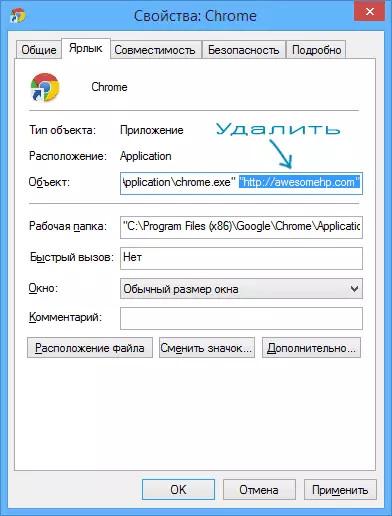
ବ୍ରାଉଜର୍ ଲେବଲ୍ ରୁ ଚମତ୍କାରତା ଅପସାରଣ କରିବାକୁ ନିଶ୍ଚିତ ହୁଅନ୍ତୁ |
ଉପରୋକ୍ତ ସମସ୍ତ ପଦକ୍ଷେପ ପରେ, ଆପଣଙ୍କର ବ୍ରାଉଜର୍ ଚଲାନ୍ତୁ, ଏହାର ସେଟିଂସମୂହକୁ ଯାଆନ୍ତୁ ଏବଂ:
- ସମସ୍ତ ଅନାବଶ୍ୟକ ଏକ୍ସଟେନିପେନ୍ସିଭ୍ ଏକ୍ସଟେନ୍ସନ୍ କିମ୍ବା ପ୍ଲଗଇନ୍ କୁ ସଂଯୋଗ ବିଚ୍ଛିନ୍ନ କରନ୍ତୁ, ବିଶେଷତ web.scesstubs ଏବଂ ଅନ୍ୟାନ୍ୟ |
- ଡିଫଲ୍ଟ ସେଟିଂସମୂହରେ ସର୍ଚ୍ଚ ଇଞ୍ଜିନ୍ ପରିବର୍ତ୍ତନ କରନ୍ତୁ |
- ଆପଣ ଆବଶ୍ୟକ କରୁଥିବା ହୋମପେଜ ରଖନ୍ତୁ | ବିଭିନ୍ନ ବ୍ରାଉଜରରେ ଏହାକୁ କିପରି କରିବେ - ଗୁଗୁଲ୍ କ୍ରୋମ୍, ମୋଜିଲା ଫାୟାରଫକ୍ସ ଏବଂ ଇଣ୍ଟରନେଟ୍ ଏକ୍ସପ୍ଲୋରର ମୁଁ ଯାହାକୁ କିପରି କିପରି ବର୍ଣ୍ଣନା କରାଯିବ ସେକ୍ସର୍ ରେ ବର୍ଣ୍ଣନା କରାଯାଇଛି |
ସିଦ୍ଧାନ୍ତରେ, ଏହା ପରେ ଅଦ୍ଭୁତ ଦେଖାଯିବା ଉଚିତ୍ ନୁହେଁ | ଆପଣଙ୍କୁ ବ୍ରାଉଜର୍ ସେଟିଂସମୂହକୁ ପୁନ res ସେଟ୍ କରିବାକୁ ପଡିପାରେ |
ଟିପନ୍ତୁ: ଆପଣ ନିମ୍ନଲିଖିତ ଭାବରେ ଗୁଗୁଲ୍ କ୍ରୋମ୍ ଏବଂ ମୋଜିଲା ବ୍ରାଉଜର୍ ର ଅଦ୍ଭୁତକୁ ମଧ୍ୟ ଅପସାରଣ କରିପାରିବେ: ଲୁଚାନ୍ତୁ ଏବଂ ସିଷ୍ଟମ୍ ଫାଇଲ୍ ଡିରେକ୍ଟୋରୀକୁ ଯାଆନ୍ତୁ, ଗୁଗୁଲ୍ / କ୍ରୋମ୍ ଡିଲିଟ୍ କରନ୍ତୁ କିମ୍ବା ମୋଜିଲା / ଫାୟାରଫକ୍ସ ଫୋଲ୍ଡର, ଯଥାକ୍ରମେ | ଏକ ସମୟରେ ଚିନ୍ତା କର, ବ୍ରାଉଜର୍ ସେଟିଂସମୂହ ମଧ୍ୟ ପୁନ et ସେଟ୍ କରିବ) | ଏହା ପରେ, ବ୍ରାଉଜର୍ ଲାବେଲଗୁଡ଼ିକୁ ଡିଲିଟ୍ କରନ୍ତୁ ଏବଂ ନୂତନ ଭାବରେ ସୃଷ୍ଟି କରନ୍ତୁ |

ସ୍ୱୟଂଚାଳିତ ଭାବରେ ଏକ କମ୍ପ୍ୟୁଟରରୁ ଅଦ୍ଭୁତ plockyp.com ଅପସାରଣ କରିବେ |
ଯଦି କ reason ଣସି କାରଣରୁ, କମ୍ପ୍ୟୁଟରର ଅକ୍ଟୋଦକୁ ହସ୍ତକୃତ ଭାବରେ କାମ କଲା ନାହିଁ, ତେବେ ଆପଣ ନିରାପଦ ମାଗଣା ଉପଯୋଗୀତା ବ୍ୟବହାର କରିପାରିବେ ଯାହା କାର୍ଯ୍ୟ ସହିତ ମୁକାବିଲା କରିପାରିବ:
- ହିଥମାନ୍ରୋ ଏକ ଉତ୍କୃଷ୍ଟ ଉପଯୋଗୀତା (ସାଧାରଣତ , ବ୍ରାଉଜର୍ ହିଜ୍ୟାକାରୀ ସମେତ ବିଭିନ୍ନ ଧମକ ସହିତ ଯୁଦ୍ଧ କରିବାକୁ ଅନୁମତି ଦିଏ, ଯାହା ଆପଣଙ୍କୁ ବ୍ରାଉଜର୍ ହିଜ୍ୟାକାରୀ ସମେତ ବିଭିନ୍ନ ଧମକ ସହିତ ଲ to ିବାକୁ ଅନୁମତି ଦିଏ | ଆପଣ ଅଫିସିଆଲ୍ ୱେବସାଇଟ୍ ରେ ମାଗଣା ପାଇଁ ଡାଉନଲୋଡ୍ କରିପାରିବେ http://www.surfts.nl/en/home/
- ମାଲୱେୟାରବାଇଟ୍ ହେଉଛି ଅନ୍ୟ ଏକ ମାଗଣା ପ୍ରୋଗ୍ରାମ୍ (ଏକ ଦେୟ ସଂସ୍କରଣ ମଧ୍ୟ ଅଛି), ଯାହା ୱିଣ୍ଡୋଜ୍ ରେ ଅବାଞ୍ଛିତ ସଫ୍ଟୱେର୍ ଅପସାରଣ କରିବା ସହଜ କରିଥାଏ | https://www.malwarebytes.org/
ମୁଁ ଆଶା କରେ ଏହି ଉପାୟଗୁଡ଼ିକ ଚମତ୍କାରତା ଡଟ୍ କମ୍ରୁ ମୁକ୍ତି ପାଇବାରେ ସାହାଯ୍ୟ କରିବ |
